苹果电脑鼠标右键功能怎么打开 苹果电脑怎么设置鼠标右键功能
更新时间:2023-05-11 16:19:13作者:haoxt
鼠标是操作电脑不可或缺的工具,苹果笔记本电脑和普通的pc机一样,也具有鼠标右键功能,不过许多用户还不清楚苹果电脑鼠标右键功能怎么打开。在苹果电脑上可以使用鼠标或者触摸板来实现右键功能,下面就来看看苹果电脑怎么设置鼠标右键功能的方法。
方法一:使用鼠标
1、只需在Mac上连接一个外接鼠标就可以了。在苹果电脑开始菜单,选择【系统偏好设置】选项。
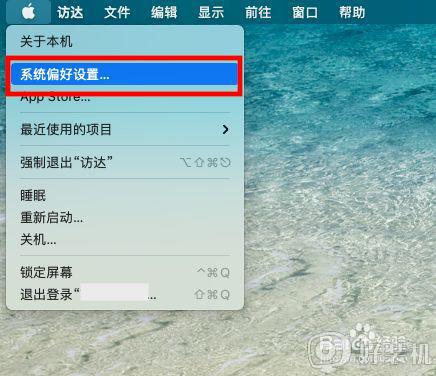
2、在系统偏好设置页面,打开【鼠标】。
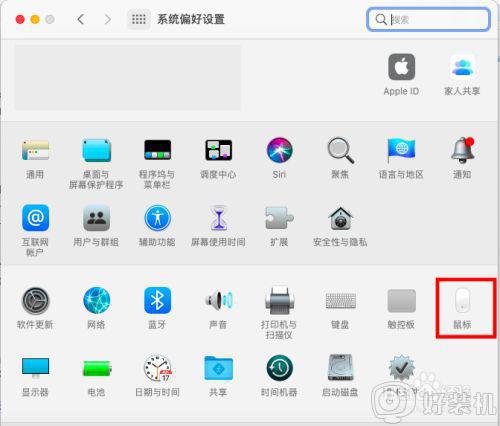
3、在鼠标设置页面,设置鼠标主按钮【左】【右】选项。
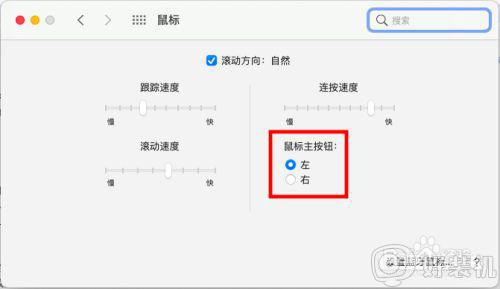
方法二:使用触控板
1、首先点击桌面屏幕左上角的苹果图标打开系统偏好设置面板。
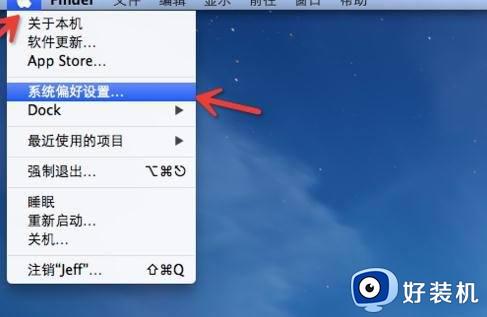
2、在系统偏好设置面板里面选择“触控板”,点击打开触控板的配置界面。
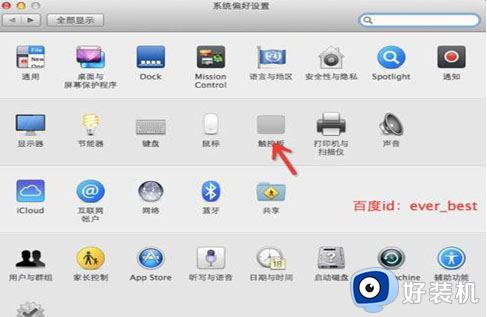
3、在“光标与点按”标签下面,我们可以看到“辅助点按”。选择它后我们看到右侧有动画操作演示和效果。默认的右键操作,就是两个手指轻按。
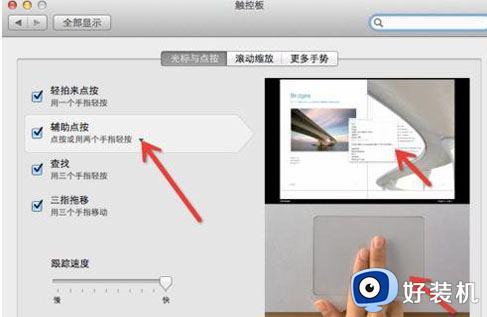
4、在这里可以进行修改,比如不习惯用两个手指来调出右键单。点开下图所示的下拉菜单,到还有两个选择。
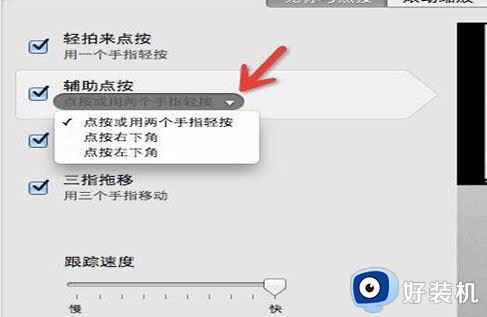
5、选择一下,看看点按触控板右下角的方式。
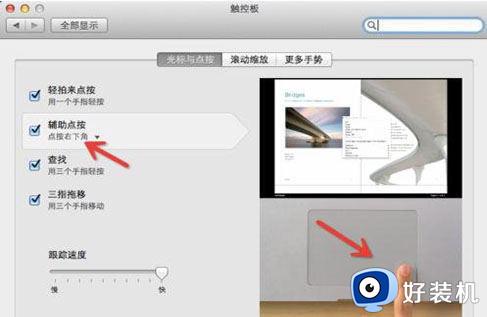
苹果电脑鼠标右键功能怎么打开的方法就是这样子,如果你需要使用苹果电脑的鼠标右键功能,就可以参考上面的教程来设置。
苹果电脑鼠标右键功能怎么打开 苹果电脑怎么设置鼠标右键功能相关教程
- 苹果电脑鼠标右键功能怎么打开 苹果mac鼠标右键如何打开
- 苹果笔记本鼠标右键怎么用 苹果笔记本电脑没有鼠标怎么右键
- 苹果触摸板右键怎么用 苹果电脑触摸板怎么点右键功能
- 苹果电脑右键怎么点 苹果电脑怎么使用右键
- 笔记本没有右键怎么按 笔记本没有鼠标怎么按右键
- 苹果电脑删除快捷键ctrl加什么 苹果电脑删除快捷键是哪个键
- 右键管理怎么设置 电脑右键管理在哪里
- 鼠标右键菜单栏怎么删除 鼠标右键菜单清理怎么设置
- 无鼠标笔记本怎么右键功能 笔记本哪里相当于鼠标的右键
- 鼠标右键失灵怎么回事 电脑中鼠标右键失灵如何处理
- 电脑无法播放mp4视频怎么办 电脑播放不了mp4格式视频如何解决
- 电脑文件如何彻底删除干净 电脑怎样彻底删除文件
- 电脑文件如何传到手机上面 怎么将电脑上的文件传到手机
- 电脑嗡嗡响声音很大怎么办 音箱电流声怎么消除嗡嗡声
- 电脑我的世界怎么下载?我的世界电脑版下载教程
- 电脑无法打开网页但是网络能用怎么回事 电脑有网但是打不开网页如何解决
电脑常见问题推荐
- 1 b660支持多少内存频率 b660主板支持内存频率多少
- 2 alt+tab不能直接切换怎么办 Alt+Tab不能正常切换窗口如何解决
- 3 vep格式用什么播放器 vep格式视频文件用什么软件打开
- 4 cad2022安装激活教程 cad2022如何安装并激活
- 5 电脑蓝屏无法正常启动怎么恢复?电脑蓝屏不能正常启动如何解决
- 6 nvidia geforce exerience出错怎么办 英伟达geforce experience错误代码如何解决
- 7 电脑为什么会自动安装一些垃圾软件 如何防止电脑自动安装流氓软件
- 8 creo3.0安装教程 creo3.0如何安装
- 9 cad左键选择不是矩形怎么办 CAD选择框不是矩形的解决方法
- 10 spooler服务自动关闭怎么办 Print Spooler服务总是自动停止如何处理
